在本文中,我们将向您展示如何从Microsoft SQL Server、Oracle、Teradata等关系数据库导入数据,并将其用作Informatica Source Analyzer中的数据库源。
Informatica中的关系数据库源
在开始解释数据库源之前,首先使用您的管理员凭据连接到存储库服务,然后导航到Source Analyzer(源分析器)。
请参阅Source Analyzer文章以了解Informatica Source Analyzer。有关其余的源和目标,请点击这里>>Click Here!。从下面的屏幕截图中,您可以看到我们位于Source Analyzer中。
注意:菜单栏中的“源”菜单仅在您位于Source Analyzer部分时可用;否则,它将隐藏。
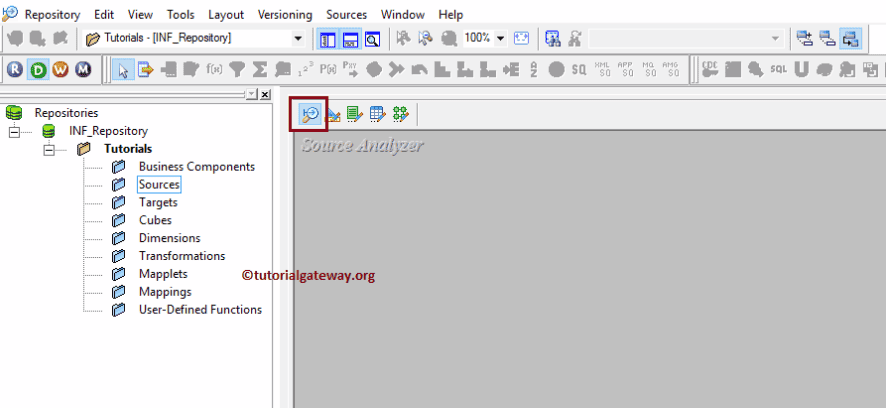
进入Informatica Source Analyzer后,请导航到Source(源)菜单,然后选择Import from Database..(从数据库导入..)选项,如下图所示。
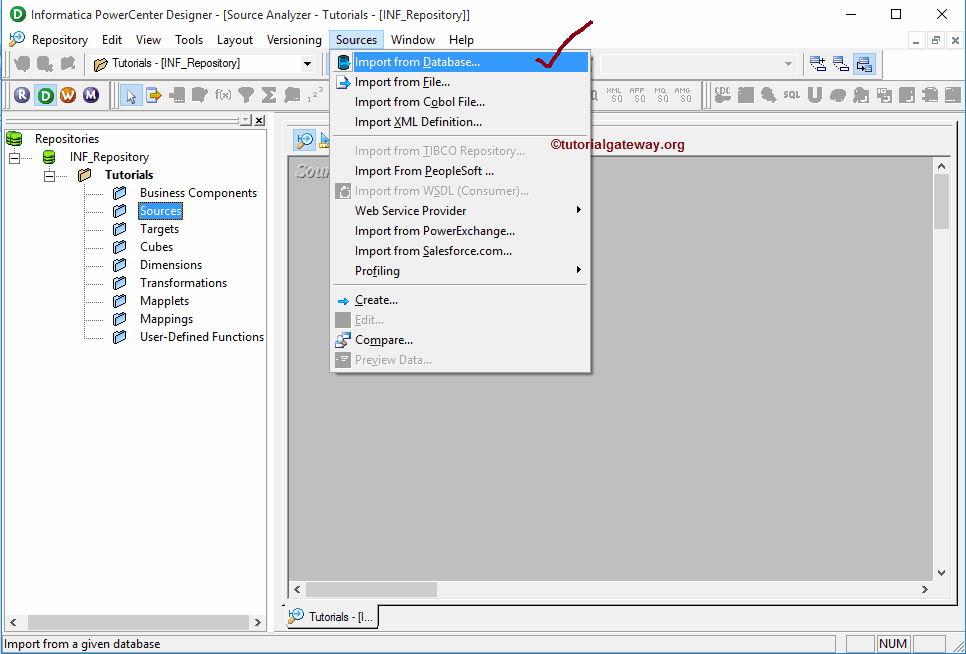
选择Import from Database..(从数据库导入..)选项后,将打开一个名为Import Tables(导入表)的新窗口。请从下拉列表中选择我们在上一篇文章中创建的ODBC连接。要创建新的,请参考ODBC Connection(ODBC连接)文章。
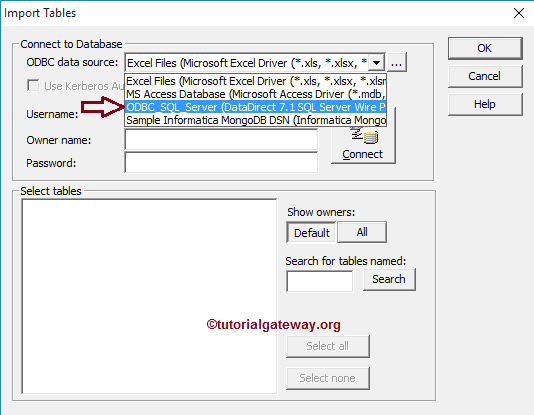
接下来,我们需要提供连接到相应数据库所需的凭据。这里我们提供Microsoft SQL Server 2014的用户名和密码,以及所有者名称dbo。
填写详细信息后,请单击连接按钮。它将连接到数据库并显示数据库中存在的表和视图。
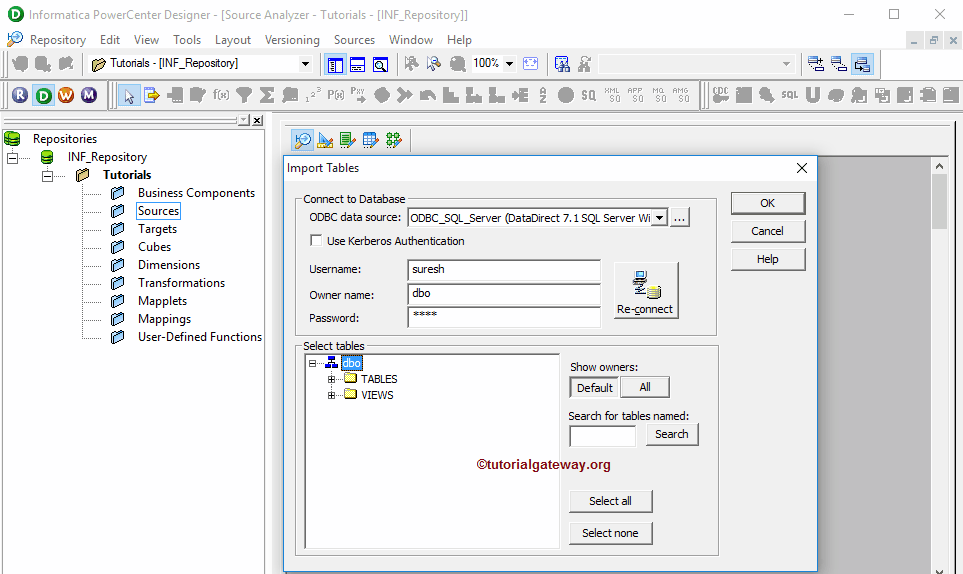
如果您想查看所有所有者的数据,请将所有者名称从dbo更改为默认的All(全部)。我们可以通过单击Show Owners(显示所有者)部分下方的All(全部)按钮来完成此操作。
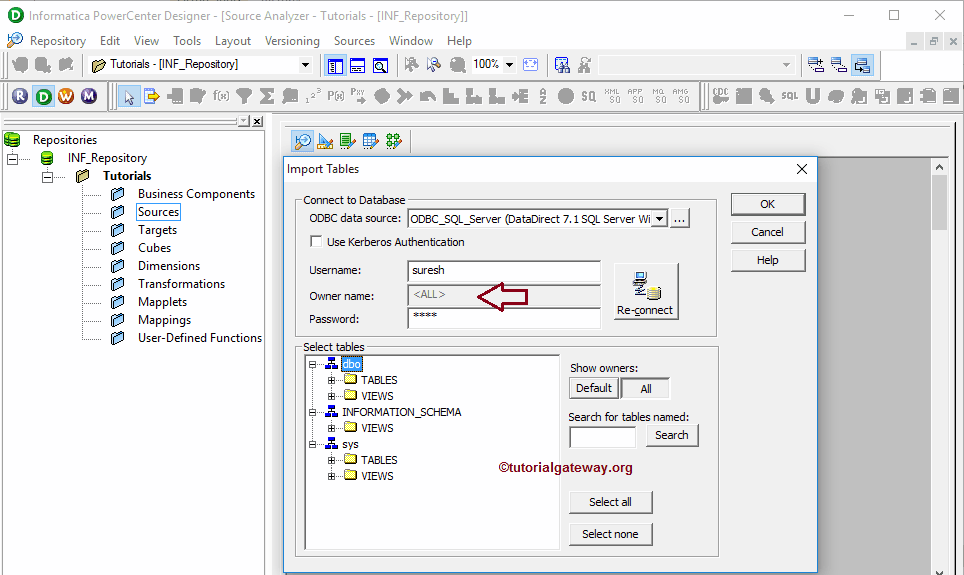
从下面的屏幕截图中,您可以看到我们正在从Adventure Works DW 2014数据库中选择DimProducts表。您也可以选择多个表。
提示:如果您发现难以跟踪所需的表,请在Search for tables named(搜索名为…的表)下键入表名,然后单击搜索按钮。
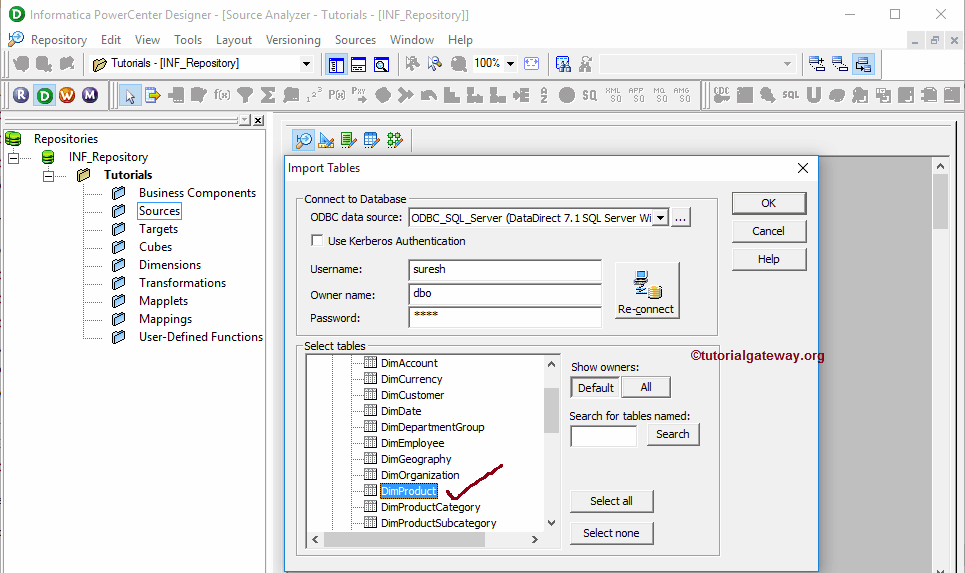
从下面的屏幕截图中,您可以在Source(源)子文件夹下看到我们新创建的Informatica数据库源以及工作区内的表定义(列名和适当的数据类型)。
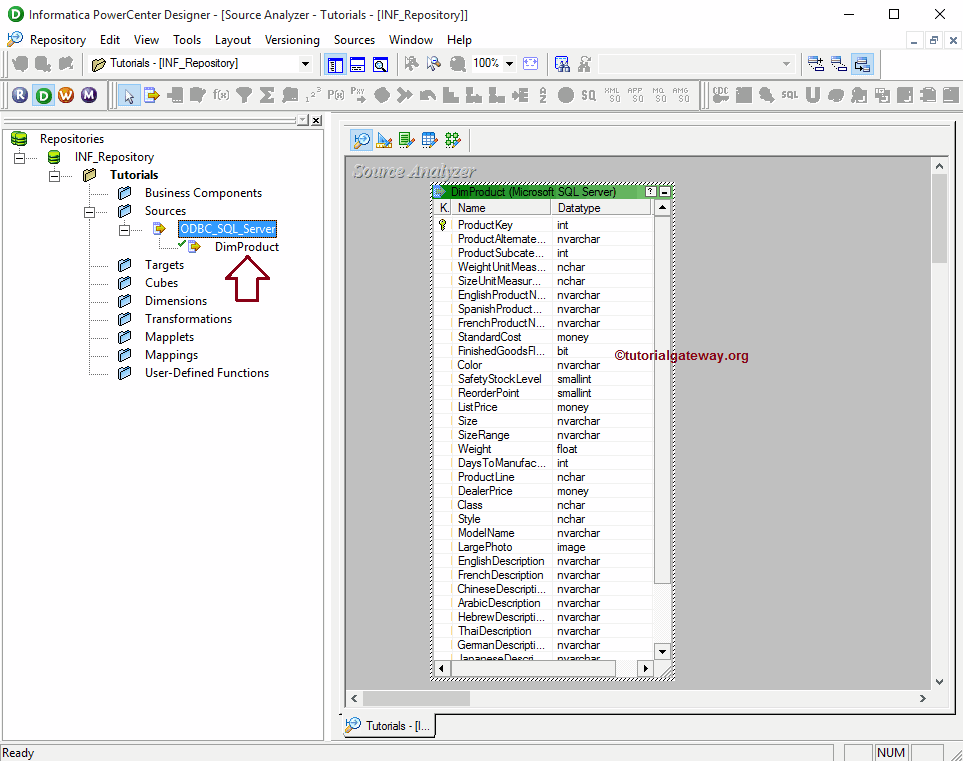
预览源数据
尽管我们是从SQL数据库导入源的,但在继续之前,我们应该预览数据。要预览数据库源数据,请右键单击表定义,然后从上下文菜单中选择Preview data..(预览数据..)选项。
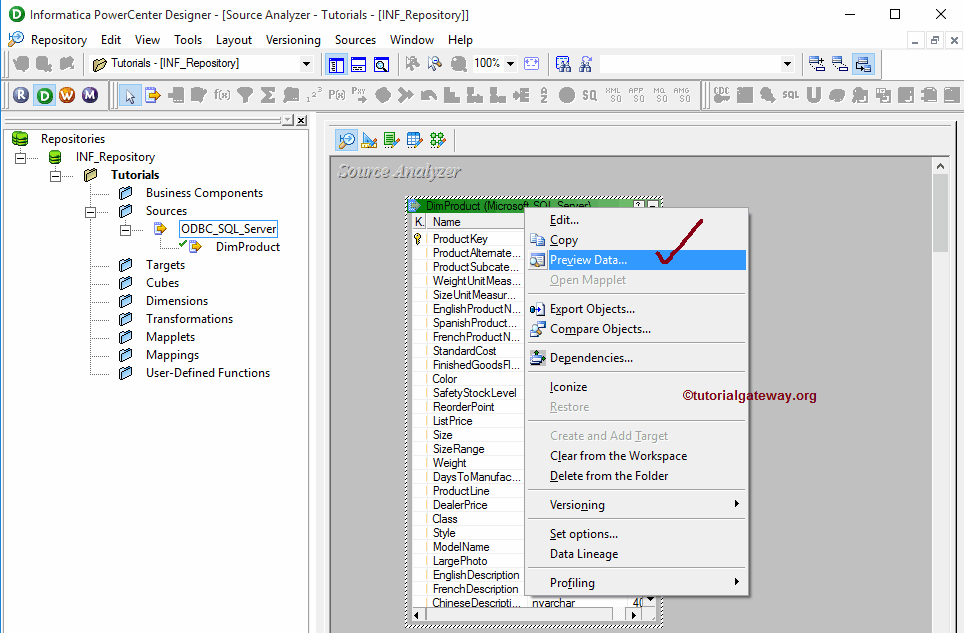
选择Preview data..(预览数据..)选项后,将打开Preview data(预览数据)窗口。在这里,您需要提供连接到相应数据库所需的凭据(用户名和密码),然后单击连接按钮。成功连接到数据库后,将显示表(此处为DimProducts)中的数据。
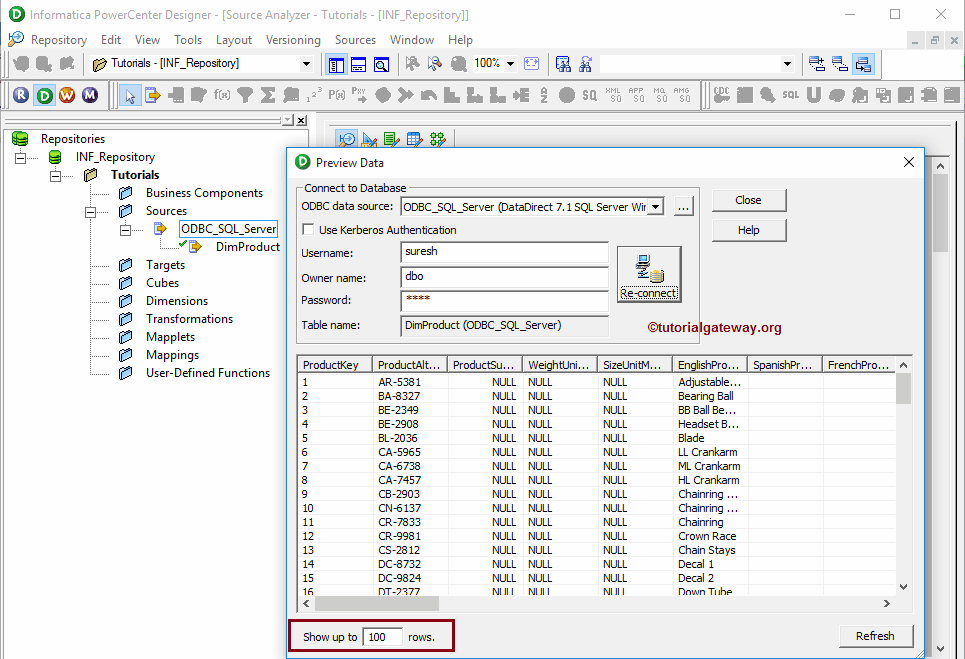
编辑Informatica中现有的数据库源
尽管我们选择了DimProducts,但我们可能不需要该表中的所有列。我们可以通过右键单击表定义来编辑表以解决此问题。然后从上下文菜单中选择Edit..(编辑..)选项。
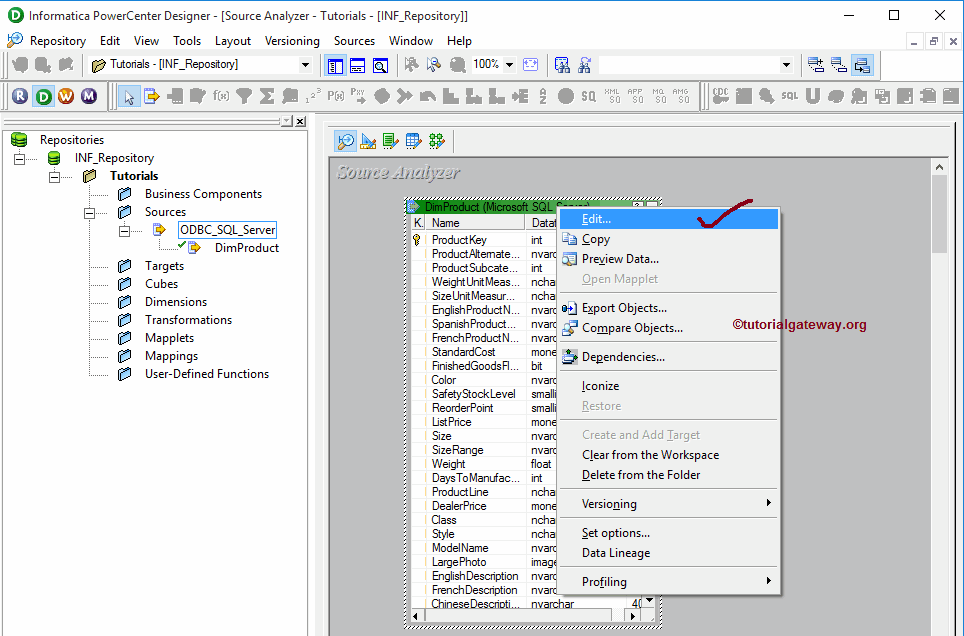
选择Edit..(编辑..)选项后,将打开一个名为Edit tables(编辑表)的新窗口。要修改或更改现有的Informatica数据库源表,我们需要导航到Columns Tab(列选项卡)。
例如,如果您想添加新列,请选择下面显示的按钮。然后添加列名、数据类型、精度(如果需要)和精度(如果需要)。如果它是主键,则将Key type(键类型)更改为主键,并勾选Not Null(非空)选项(如果您的列不允许空值)。
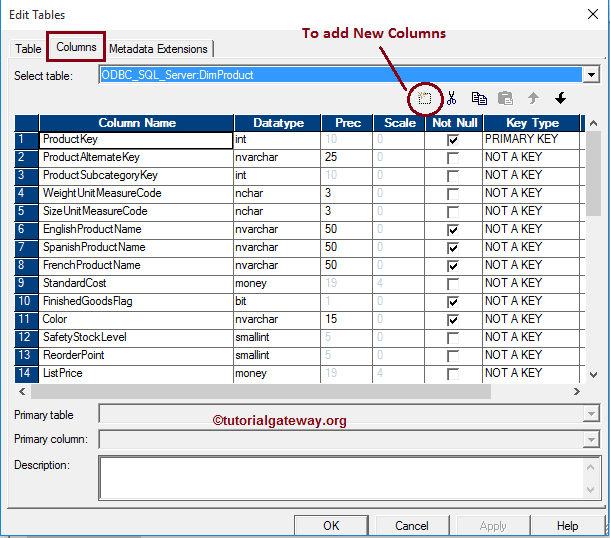
如果您想删除几列,请选择不需要的列,然后单击剪刀按钮。这里我们出于演示目的删除了一些列。完成编辑后,单击OK(确定)关闭Edit Tables(编辑表)窗口。
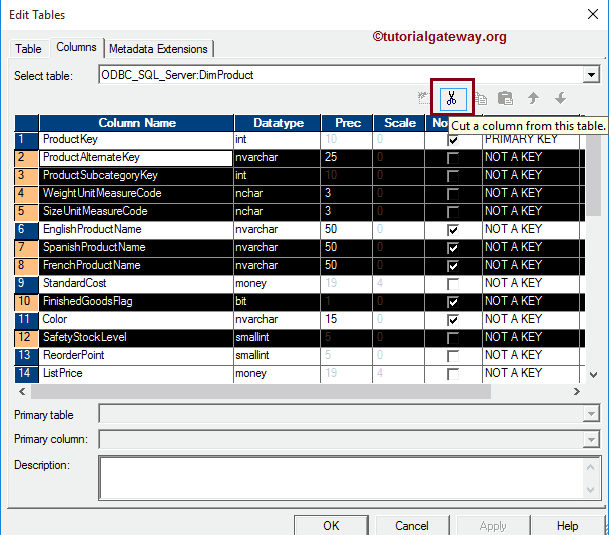
从下面的屏幕截图中,您可以看到我们已成功从Informatica数据库源定义中删除了不需要的列。
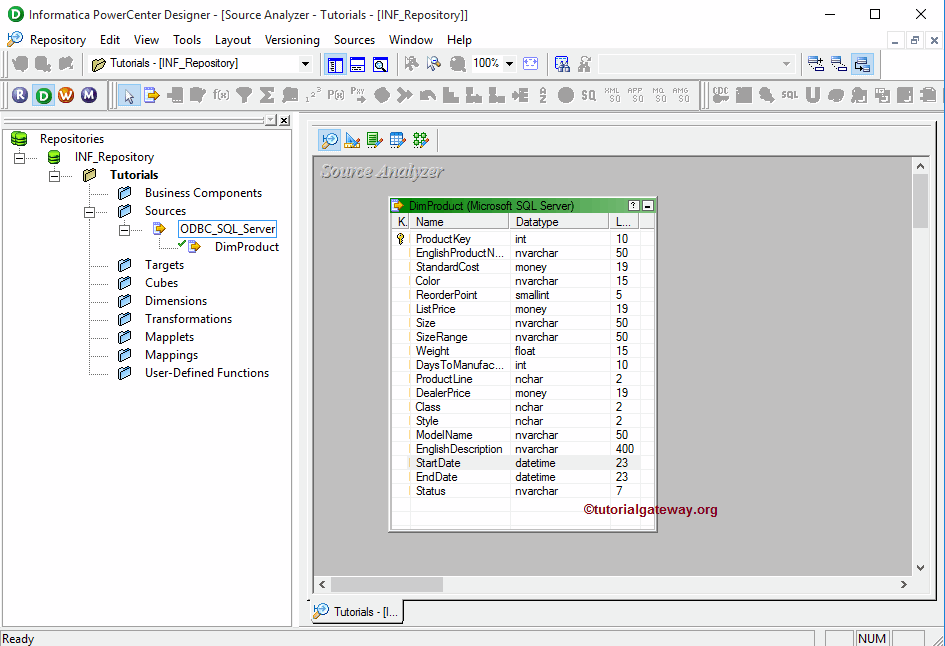
注意:我们仅从Informatica Source Analyzer中删除列。这不会反映在底层数据库数据中。